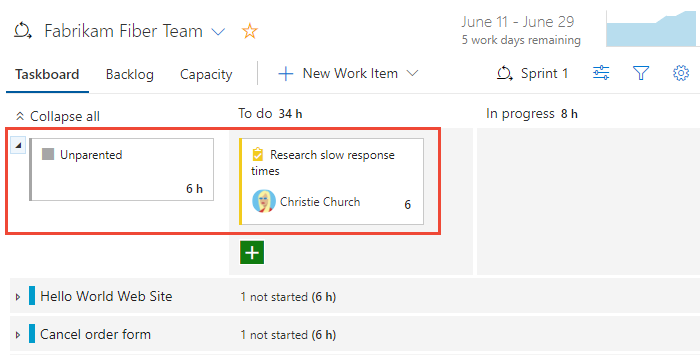Lägga till uppgifter för att kvarvarande uppgifter som stöd för sprintplanering
Azure DevOps Services | Azure DevOps Server 2022 – Azure DevOps Server 2019
Lägg till uppgifter i kvarvarande uppgifter när du vill spåra det arbete som krävs för att implementera dessa uppgifter. Du kan också använda uppgifter för att uppskatta arbete som har tilldelats till enskilda teammedlemmar och teamet. Kapacitetsverktyget visar hur mycket arbete ditt team kan utföra. Men för att jämföra kapacitet med planerat arbete måste du definiera och uppskatta uppgifter för varje kvarvarande objekt.
I den här artikeln lär du dig att:
- Välj en sprint-kvarvarande uppgifter för ett team
- Lägga till uppgifter för att kvarvarande uppgifter från sprint-kvarvarande uppgifter eller aktivitetstavlan
- Beräkna arbete, ange återstående arbete
Lägg till så många uppgifter som behövs för att samla in det arbete som krävs för att slutföra varje objekt. Uppgifter kan representera olika arbeten som ska slutföras, till exempel design, kod, test, innehåll eller utloggning. Vanligtvis lägger varje gruppmedlem till sina egna uppgifter och anger uppskattningar för arbetet. En utvecklingsledare kan dock definiera de första uppgifterna för en berättelse eller ett krav.
- Projektåtkomst: Vara projektmedlem
- Behörigheter:
- Vara medlem i säkerhetsgruppen Deltagare eller Projektadministratörer .
- Om du vill visa eller ändra arbetsobjekt har du behörigheten Visa arbetsobjekt i den här noden och Redigera arbetsobjekt i den här noden till Tillåt. Som standard har gruppen Deltagare den här behörigheten inställd på Tillåt. Mer information finns i Ange behörigheter för arbetsspårning.
- Åtkomstnivåer: Om du vill lägga till eller ändra arbetsobjekt har du minst grundläggande åtkomst. Användare med intressentåtkomst för offentliga projekt har fullständig åtkomst till kvarvarande uppgifter och styrelsefunktioner, till exempel användare med grundläggande åtkomst. Mer information finns i Snabbreferens för intressentåtkomst.
- Definierade iterationer: Om du vill använda fönstret Planering kontrollerar du att din teamadministratör har definierat iterationssökvägar (sprint) och konfigurerar team-iterationer.
- Projektåtkomst: Vara projektmedlem
- Behörigheter:
- Vara medlem i säkerhetsgruppen Deltagare eller Projektadministratörer .
- Om du vill visa eller ändra arbetsobjekt har du behörigheten Visa arbetsobjekt i den här noden och Redigera arbetsobjekt i den här noden till Tillåt. Som standard har gruppen Deltagare den här behörigheten inställd på Tillåt. Mer information finns i Ange behörigheter för arbetsspårning.
- Åtkomstnivåer: Om du vill lägga till eller ändra arbetsobjekt har du minst grundläggande åtkomst.
- Definierade iterationer: Om du vill använda fönstret Planering kontrollerar du att din teamadministratör har definierat iterationssökvägar (sprint) och konfigurerar team-iterationer.
Öppna en sprintbacklog för ett lag
Öppna teamets kvarvarande sprint i webbläsaren. (1) Kontrollera att du har valt rätt projekt, (2) välj Boards Sprints, (3) välj rätt team från teamväljarmenyn och välj slutligen (4) Kvarvarande uppgifter>.
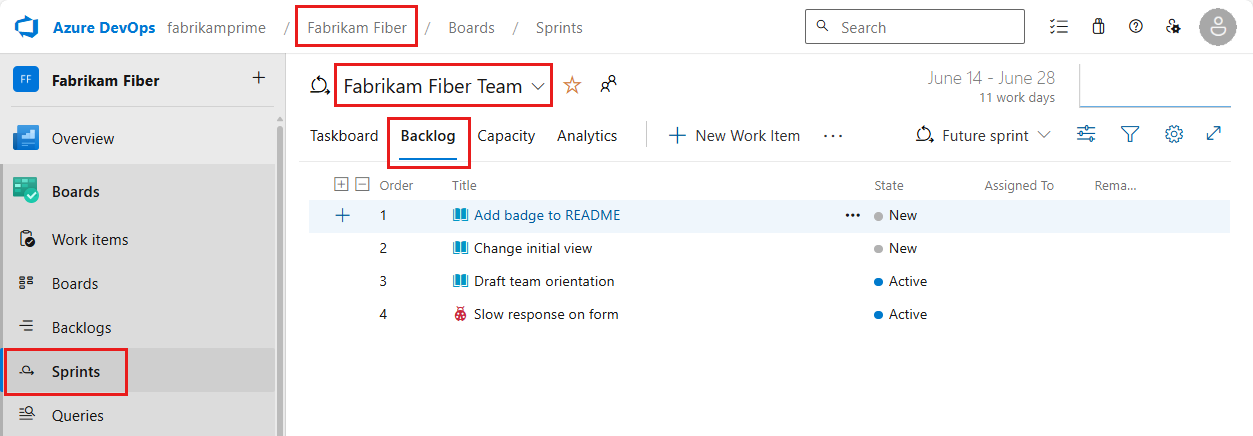
Om du vill välja ett annat lag öppnar du väljaren och väljer ett annat lag eller väljer
 alternativet Bläddra bland alla sprintar. Du kan också ange ett nyckelord i sökrutan för att filtrera listan över kvarvarande teamloggar för projektet.
alternativet Bläddra bland alla sprintar. Du kan också ange ett nyckelord i sökrutan för att filtrera listan över kvarvarande teamloggar för projektet.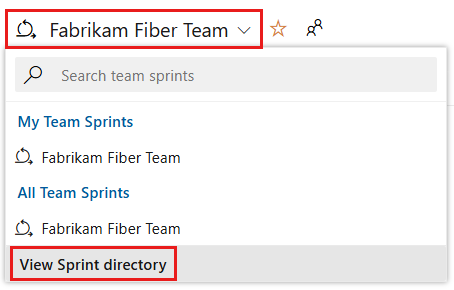
Om du vill välja en annan sprint än den som visas öppnar du sprintväljaren och väljer den sprint du vill ha.
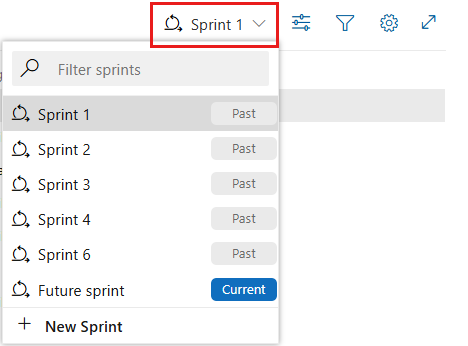
Systemet listar endast de sprintar som har valts för det aktuella teamets fokus. Om du inte ser de sprintar du vill ha med i listan väljer du Ny sprint på menyn och väljer sedan Välj befintlig iteration. Mer information finns i Definiera iterationssökvägar (sprint).
Öppna teamets kvarvarande sprint i webbläsaren. (1) Kontrollera att du har valt rätt projekt, (2) välj Boards Sprints, (3) välj rätt team från teamväljarmenyn och välj slutligen (4) Kvarvarande uppgifter>.
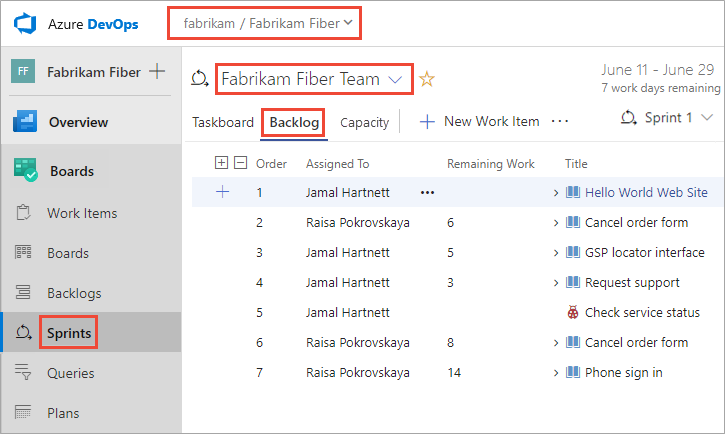
Om du vill välja ett annat lag öppnar du väljaren och väljer ett annat lag eller väljer
 alternativet Bläddra bland alla sprintar. Du kan också ange ett nyckelord i sökrutan för att filtrera listan över kvarvarande teamloggar för projektet.
alternativet Bläddra bland alla sprintar. Du kan också ange ett nyckelord i sökrutan för att filtrera listan över kvarvarande teamloggar för projektet.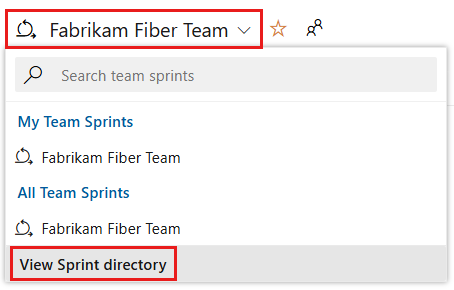
Om du vill välja en annan sprint än den som visas öppnar du sprintväljaren och väljer den sprint du vill ha.
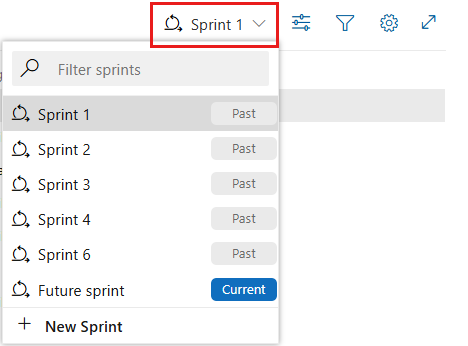
Systemet listar endast de sprintar som har valts för det aktuella teamets fokus. Om du inte ser de sprintar du vill ha med i listan väljer du Ny sprint på menyn och väljer sedan Välj befintlig iteration. Mer information finns i Definiera iterationssökvägar (sprint).
Lägga till befintliga arbetsobjekt i en sprint
Om du ännu inte har tilldelat arbetsobjekt till en sprint kan du läsa 1. Tilldela kvarvarande uppgifter till en sprint.
Om du har lagt till arbetsobjekt och de inte visas i sprintens kvarvarande uppgifter kontrollerar du deras områdes- och iterationssökvägar.
- Områdessökvägen måste matcha ett av de områden som tilldelats teamet
- Iterationssökvägen måste matcha iterationen för den sprint som du har valt.
Mer information om hur du tilldelar iterationssökvägar till team finns i Definiera iterationssökvägar och konfigurera team-iterationer.
Om du har lagt till uppgiftsarbetsobjekt, men de inte visas som underordnad ett produktpost för kvarvarande uppgifter, kan du överordna dem från sprint-kvarvarande uppgifter.
Oparenterade uppgifter som tilldelats den valda sprinten visas överst i kvarvarande uppgifter under gruppen Ej underordnad. Dra och släpp uppgiften ovanpå det arbetsobjekt som du vill överordna den till.

Lägga till uppgifter i kvarvarande uppgifter
Om du ännu inte har tilldelat kvarvarande uppgifter till din sprint gör du det nu. Du vill också ha angett start- och slutdatum för din sprint.
Lägg till en uppgift för varje sprintpost. Om du lägger till uppgifter från sprintens kvarvarande uppgifter eller anslagstavlan länkas aktiviteten automatiskt till dess överordnade kvarvarande uppgifter.
Dricks
Du kan snabbt lägga till flera aktiviteter i aktivitetstavlan genom att helt enkelt ange en rubrik. Du kan sedan senare massredigera objekt för att tilldela dem eller lägga till ytterligare information. Du kan också ange Återstående arbete på kortet genom att se till att du lägger till fältet som ska visas på aktivitetstavlan.
Du kan lägga till uppgifter från sprintens kvarvarande uppgifter eller aktivitetstavla. ALl-objekt som du lägger till tilldelas automatiskt iterationssökvägen för den valda sprinten.
I vyn Kvarvarande uppgifter väljer du plustecknet för att öppna arbetsobjektsformuläret för en aktivitet.
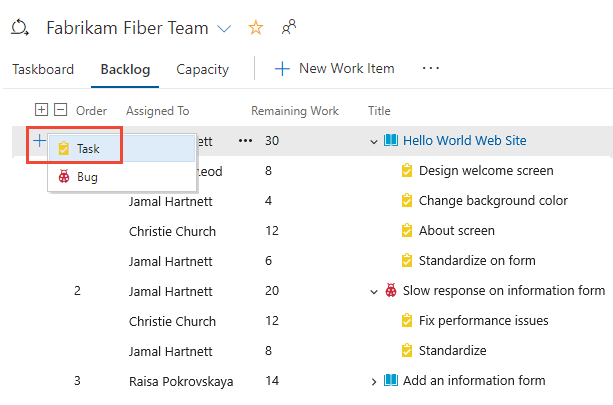
Fyll i formuläret enligt beskrivningen i nästa avsnitt.
Ett annat alternativ är att öppna Aktivitetstavlan och lägga till uppgifter som kort. Välj plusikonen ![]() , ange en rubrik för objektet och tryck sedan på Retur på tangentbordet.
, ange en rubrik för objektet och tryck sedan på Retur på tangentbordet.
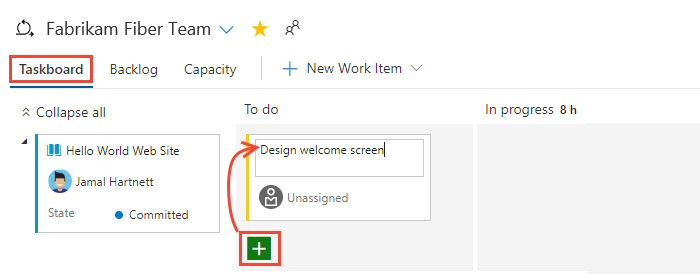
Dricks
Du kan snabbt lägga till aktiviteter via Aktivitetstavlan genom att bara ange arbetsobjektets rubrik. Information om hur du visar fält på kortet finns i Anpassa en sprint-aktivitetstavla.
Om du vill filtrera sprintvyer interaktivt väljer du Filtrera ![]() och anger sedan ett nyckelord eller väljer ett värde för ett fält eller en tagg. Mer information finns i Filtrera kvarvarande uppgifter, tavlor, frågor och planer interaktivt.
och anger sedan ett nyckelord eller väljer ett värde för ett fält eller en tagg. Mer information finns i Filtrera kvarvarande uppgifter, tavlor, frågor och planer interaktivt.
Fyll i uppgiftsformuläret
Namnge uppgiften och ange en uppskattning för Återstående arbete. Om du vet vem som utför arbetet tilldelar du dessutom uppgiften till den gruppmedlemmen.
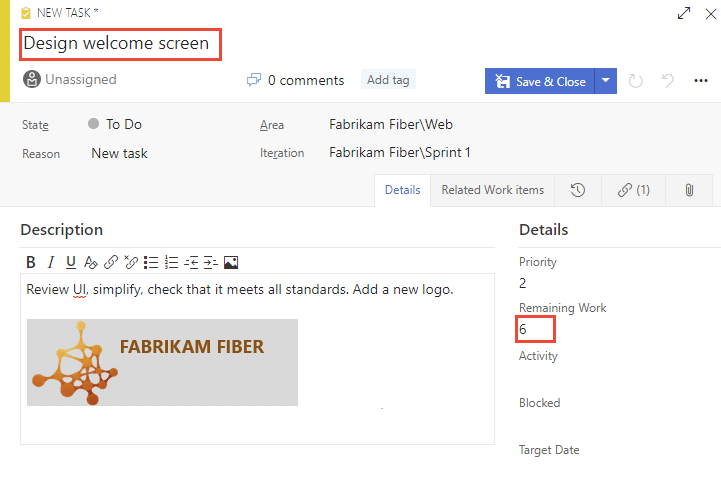
I planeringsfasen motsvarar Återstående arbete en uppskattning av hur lång tid det tar att slutföra uppgiften.
En bra tumregel är att storleksanpassa uppgifter som inte tar mer än en dag att slutföra. Om en uppgift är för stor bör teamet dela upp den. I vissa fall kanske du inte uppskattar vissa uppgifter effektivt förrän andra aktiviteter har slutförts. Skapa uppgiften nu, men uppskatta den när du har tillräckligt med information.
Under sprinten uppdaterar teammedlemmarna återstående arbete för att kontinuerligt återspegla den tid som krävs för att slutföra uppgiften. Det här värdet kan faktiskt öka när arbetet har påbörjats. När du till exempel har arbetat 4 timmar med en aktivitet som uppskattades ta 8 timmar inser du att du behöver 16 timmar över vad du uppskattade. Du uppdaterar fältet Återstående arbete med 20 (8–4+16). När du slutför en uppgift kanske du upptäcker att mer tid krävs. Uppdatera alltid uppgiften med din bästa uppskattning av återstående arbete. På så sätt kan du hjälpa till att exakt återspegla den totala mängden arbete som återstår i sprinten.
Fält
Användning
Mängden ungefärligt arbete som krävs för att slutföra en uppgift. Det här fältet ändras vanligtvis inte när det har tilldelats.
Du kan ange arbete i timmar eller dagar. Det finns inga inbyggda tidsenheter som är associerade med det här fältet.
Mängden arbete som återstår för att slutföra en uppgift. Under arbetets gång uppdaterar du det här fältet. Den används för att beräkna kapacitetsdiagram och sprintens burndown-diagram. Du kan ange arbete i valfri måttenhet som ditt team väljer.
Mängden arbete som lagts på att implementera en uppgift.
Välj den typ av aktivitet som den här aktiviteten representerar när ditt team planerar sprintkapacitet efter aktivitet.
Oparenterade uppgifter
Aktiviteter utan länkar till överordnade kvarvarande uppgifter eller användarberättelser visas överst i aktivitetstavlan. Du kan spåra oparenterade uppgifter på liknande sätt som andra uppgifter. Du kan också dra dem till ett befintligt kvarvarande objekt för att överordna dem. Det oparenterade kortet spårar det totala återstående arbete som har definierats för alla oparenterade uppgifter. Den är dock inte associerad med något arbetsobjekt.